
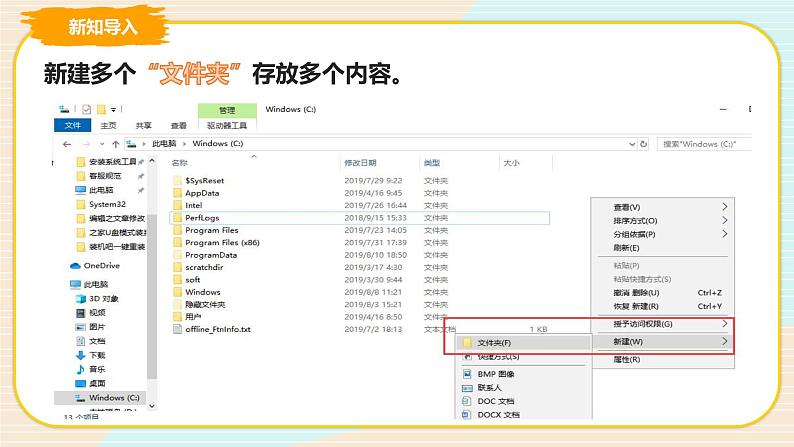
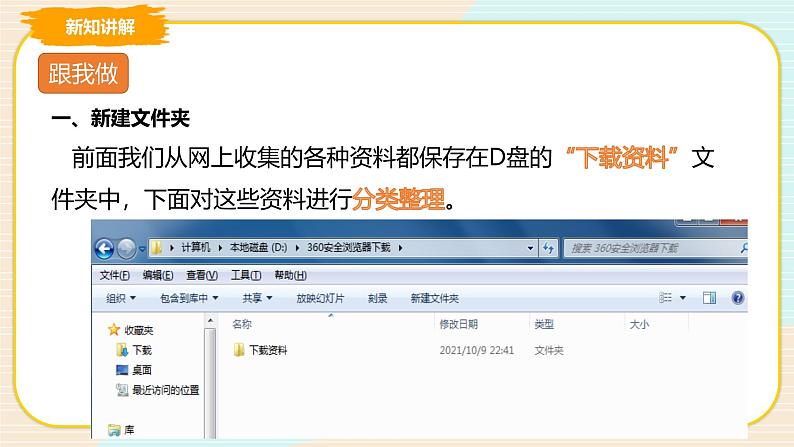
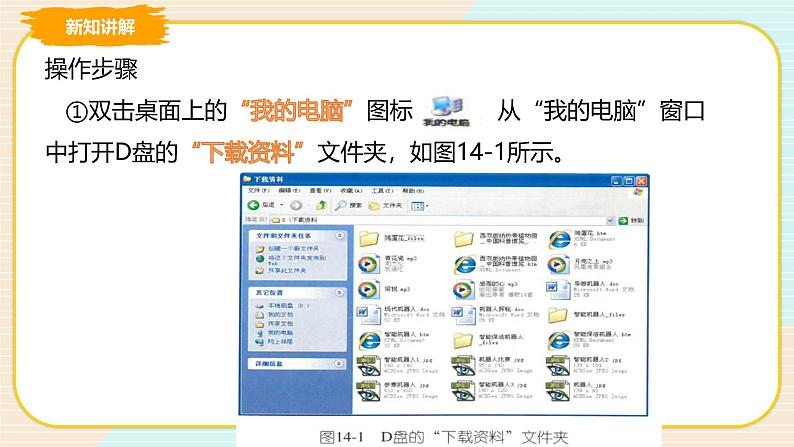
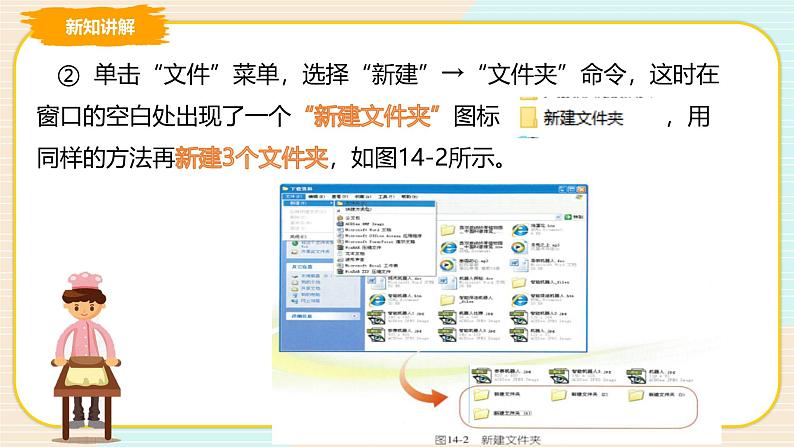
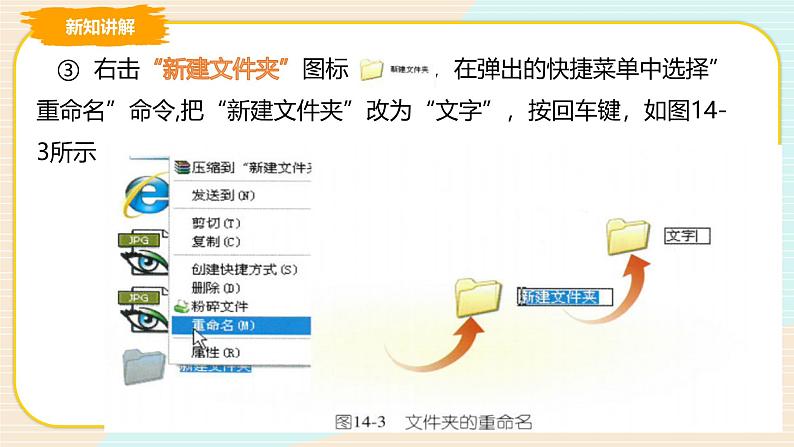
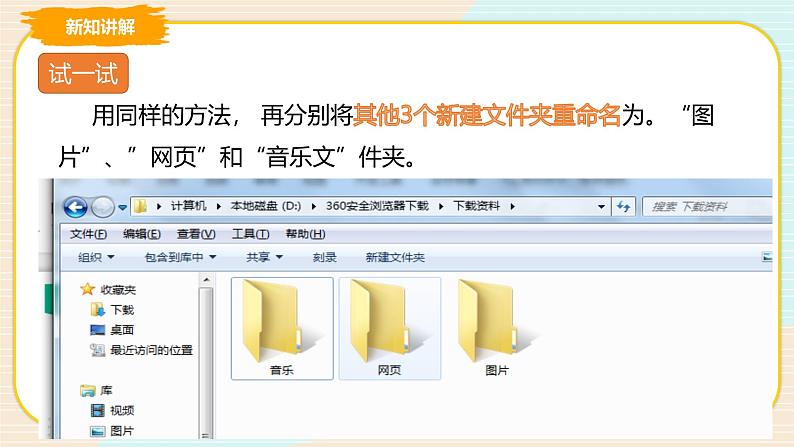
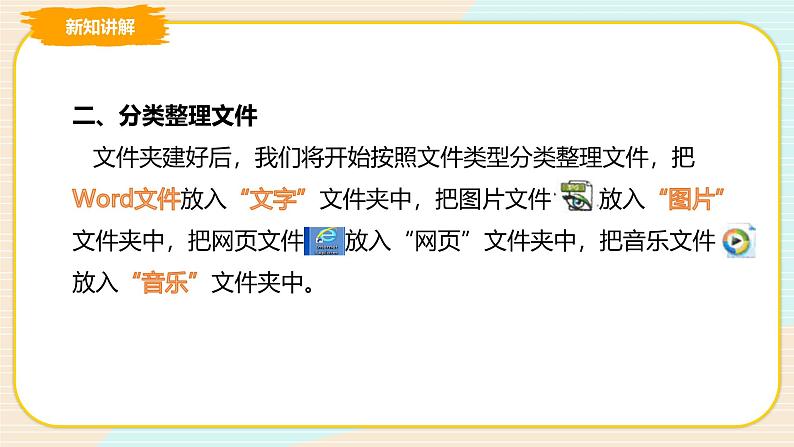
信息技术四年级上册第十四课 整理宝藏一等奖ppt课件
展开新建多个“文件夹”存放多个内容。
一、新建文件夹 前面我们从网上收集的各种资料都保存在D盘的“下载资料”文件夹中,下面对这些资料进行分类整理。
操作步骤 ①双击桌面上的“我的电脑”图标 ,从“我的电脑”窗口中打开D盘的“下载资料”文件夹,如图14-1所示。
② 单击“文件”菜单,选择“新建”→“文件夹”命令,这时在窗口的空白处出现了一个“新建文件夹”图标 ,用同样的方法再新建3个文件夹,如图14-2所示。
③ 右击“新建文件夹”图标 ,在弹出的快捷菜单中选择”重命名”命令,把“新建文件夹”改为“文字”,按回车键,如图14-3所示
用同样的方法, 再分别将其他3个新建文件夹重命名为。“图片”、”网页”和“音乐文”件夹。
二、分类整理文件 文件夹建好后,我们将开始按照文件类型分类整理文件,把Wrd文件放入“文字”文件夹中,把图片文件 放入“图片”文件夹中,把网页文件 放入“网页”文件夹中,把音乐文件 放入“音乐”文件夹中。
1.复制文件操作步骤①选中“现代机器人”文件,在文件上单击鼠标右键,在弹出的快捷菜单中选择“复制” 选项命令。
② 双击”文字”文件夹,在空白处单击鼠标右键,在弹出的快捷菜单.上选择“粘贴” 命令,这时“现代机器人”文件就被复制到“文字”文件夹中,如图14-4所示
进入到文件夹后,如果希望返回上一级文件夹,只要单击工具”栏的、“向上”按钮 就可以了。
用同样的方法,将其他Wrd文件复制到“文字”文件夹中。
2.移动文件 用鼠标拖动“智能保洁机器人”文件,把它拖动到“网页”文件夹中。
用同样的方法,把下载的资料拖动到相应的文件夹中。
移动文件夹的操作方法与移动文件的操作方法是相同的。
复制操作与移动操作有什么相同点和不同点?
不同点: 第一步中执行命令不同,移动是“剪切”命令,而复制是“复制”命令;复制操作的第二步可以多次粘贴,而移动操作仅能粘贴一次。
相同点: 打开被移动或复制文件所在的源文件夹;选定文件,执行剪切或复制命令。打开被移动文件要到达的目标文件夹;执行粘贴命令。
3.删除文件为了节省存储空间,我们可以把一些不需要的文件删除。
① 在原来的”现代机器人”文件上单击鼠标右键,在弹出的快捷菜单中选择”删除”命令。
② 在弹出的“ 确认文件删除”对话框中,单击“是”按钮,即可把“现代机器人”文件 删除到回收站中,如图14-5所示,
按照分类存放的方式,整理自己的计算机中存放的文件。
将相同类型文件存放在一个文件夹里。
1、双击桌面“我的电脑”中的“下载资料”文件,右键“新建文件夹”命令,新建3个文件夹,右键菜单重命名“文字”。 2、分类整理文件,复制或移动文件和文件夹,把相同的文件或文件夹粘贴到一个文件夹里,右键菜单“删除”命令,把不需要文件删除到回收站。
小学信息技术教科版(云南)四年级上册第十课 争做Word小能手优秀课件ppt: 这是一份小学信息技术教科版(云南)四年级上册<a href="/xx/tb_c4024889_t3/?tag_id=26" target="_blank">第十课 争做Word小能手优秀课件ppt</a>,共21页。PPT课件主要包含了新知导入,个性班徽,新知讲解,跟我做,设计制作班徽,填充颜色,班徽作品完成,优秀作品,讨论修改后的作品,单元小结等内容,欢迎下载使用。
小学信息技术教科版(云南)四年级上册第五课 翠湖观鸥精品ppt课件: 这是一份小学信息技术教科版(云南)四年级上册<a href="/xx/tb_c4024884_t3/?tag_id=26" target="_blank">第五课 翠湖观鸥精品ppt课件</a>,共35页。PPT课件主要包含了新知导入,Word常用工具,新知讲解,跟我做,小提示,基础练习,红嘴鸥小档案,课堂总结等内容,欢迎下载使用。
小学信息技术教科版(云南)四年级上册第一单元 快乐的小编辑第三课 画鸥大赛通知公开课课件ppt: 这是一份小学信息技术教科版(云南)四年级上册<a href="/xx/tb_c4024882_t3/?tag_id=26" target="_blank">第一单元 快乐的小编辑第三课 画鸥大赛通知公开课课件ppt</a>,共30页。PPT课件主要包含了新知导入,节假日通知,防台风通知,新知讲解,跟我做,②输入“翠湖”二字,试一试,小知识,基础练习,小提示等内容,欢迎下载使用。













